กระดาษ A4 1 รีม มี 500 แผ่น ราคาไม่เกิน 100 บาท ถ้าเอามาทำสมุดไว้ใช้เอง จะประหยัดเงินกว่า การซื้อสมุดสำเร็จรูป การทำสมุดเอง ง่ายๆ อาจไม่ต้องทำรูปเล่มสวยงาม แค่ทำบรรทัดเพื่อความสะดวกในการเขียน ก็พอแล้ว
กระดาษ 1 รีม มี 500 แผ่น มีหลายราคาให้เลือก จากภาพ ราคา 95 บาท ต้นทุนตกแผ่นประมาณ 95 หาร 500 แผ่น เท่ากับ 0.19 สตางค์ต่อแผ่นเท่านั้น แต่เหมาะสำหรับคนที่มีเครื่องพิมพ์เอง การพิมพ์ ก็พิมพ์เส้นแบบเป็นจุด จางๆ ก็พอ เพื่อช่วยประหยัดหมึกพิมพ์
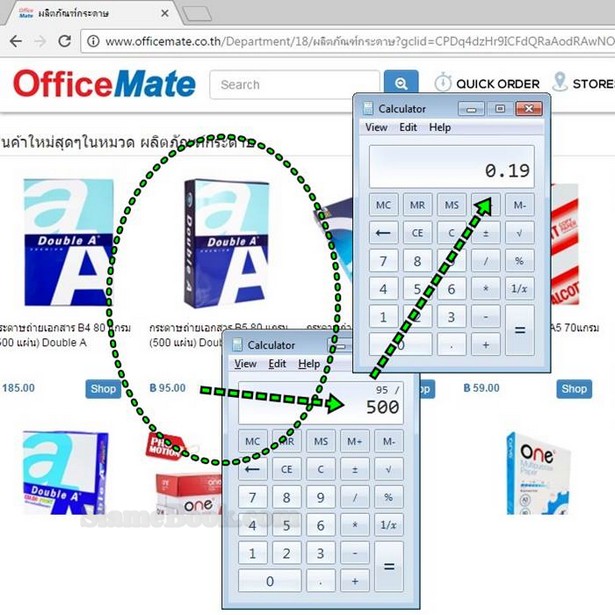
ส่วนการพิมพ์ลงกระดาษ ไม่ว่าจะใช้หมึกเติมหรือหมึกแท้ก็ตาม ก็ยังประหยัดอยู่ดี เพราะเราสามารถพิมพ์เป็นเส้นประจางๆ ได้
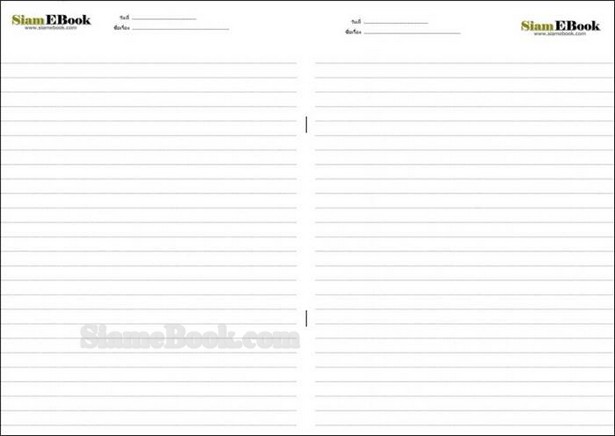
ส่วนขนาดของสมุด อาจจะใช้ขนาด A4 ซึ่งควรพิมพ์ลงบนกระดาษ A 3 เวลาพับ ก็จะเท่ากับขนาด A4 สองหน้า แล้วจึงเย็บตรงกลาง คล้าย สมุดทั่วไป หรืออาจจะทำสมุดเล็กกว่านั้น ทำสมุดขนาด A5 หรือขนาดพ็อกเก็ตบุ๊คโดยพิมพ์ลงบนกระดาษขนาด A4 แล้วจึงพับครึ่งและ เย็บตรงกลางเช่นกัน ทั้งนี้เครื่องพิมพ์ส่วนใหญ่จะรองรับกระดาษขนาดไม่เกิน A 4
ดาวน์โหลดโปรแกรมที่เกี่ยวข้อง
ดาวน์โหลดโปรแกรมที่จำเป็นต้องใช้กันก่อน
โปรแกรมที่เกี่ยวข้องจะเห็นว่า จะเป็นโปรแกรมเกี่ยวกับการจัดการกับไฟล์ PDF เป็นส่วนใหญ่ เพราะเราจะแปลงงานที่เราทำให้เป็น ไฟล์ PDF แล้วจึงนำไปปริ๊นต์ลงกระดาษนั่นเอง
ก่อนอื่นให้ดาวน์โหลดโปรแกรมที่ต้องใช้ในการแก้ปัญหานี้กันก่อน ส่วนใหญ่จะเป็นโปรแกรมสร้างและจัดการกับไฟล์ PDF
1. PDFill
โปรแกรมจัดการกับไฟล์ PDF รวมไฟล์ PDF เข้าด้วยกัน แยกไฟล์ PDF ลบบางหน้าในไฟล์ แปลงภาพเป็นไฟล์ PDF เป็นต้น
ดาวน์โหลดได้ที่
https://www.pdfill.com/pdf_tools_free.html
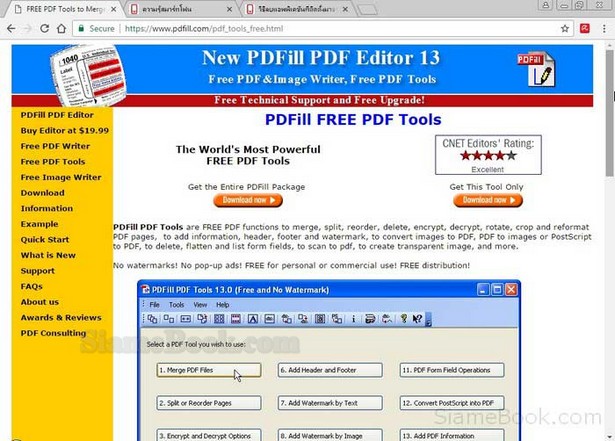
2. PDF-Xchange PDF Viewer
โปรแกรมเปิดอ่านไฟล์ PDF จุดเด่นของโปรแกรมนี้ก็คือการบ้นทึกไฟล์ PDF เป็นไฟล์ JPG ซึ่งบางครั้งเราอาจจะต้องการนำภาพหรือ บางหน้าในไฟล์ PDF ไปใช้งาน โดยแปลงเป็นไฟล์ภาพ
ดาวน์โหลดได้ที่
https://www.tracker-software.com/product/downloads/discontinued
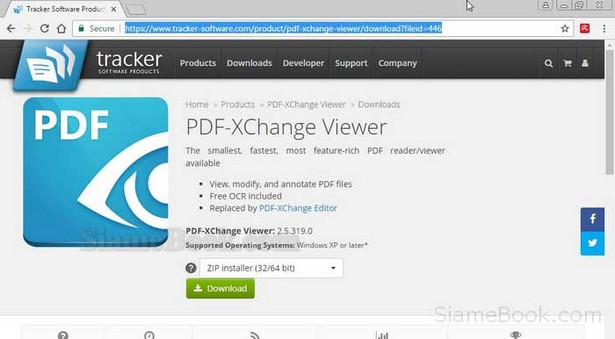
การตีเส้นบรรทัดลงบนกระดาษใน PhotoScape
เราจะเริ่มต้นด้วยการตีเส้นบรรทัดก่อน โดยใช้โปรแกรม PhotoScape ซึ่งจะมีคำสั่งรองรับอยู่แล้ว
1. เข้าโปรแกรม PhotoScape แล้วคลิกเลือก การพิมพ์หน้ากระดาษ
2. คลิกเลือกการตีเส้นบรรทัด ตัวแรกสุด
3. คลิกเลือกรูปแบบของเส้น เช่น เส้นประ
4. คลิกเลือกสี เช่น เทาดำ
5. คลิกเลือกความขนาดความสูงของเส้นบรรทัด เช่น ขนาดกลาง
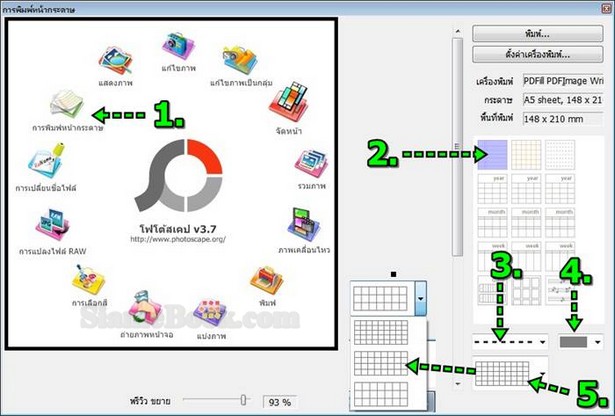
6. คลิกปุ่ม ตั้งค่าเครื่องพิมพ์ ...
7. คลิกเลือกเครื่องพิมพ์แบบ PDFill PDF&Image Writer ถ้ายังไม่ติดตั้ง ก็จัดการดาวน์โหลดมาติดตั้งให้เรียบร้อย
8. คลิกเลือกขนาดของกระดาษตามต้องการ เช่น
- A4 จะเป็นขนาดของกระดาษที่เราใช้ทั่วไป สะดวกเวลาพิมพ์ลงกระดาษ แต่การเข้าเล่ม อาจจะมีค่าใช้จ่าย เพราะความหนา คงต้องใช้ บริการร้านรับพิมพ์งาน ซึ่งมีเครื่องเย็บกระดาษขนาดใหญ่
- A5 จะเป็นขนาดครึ่งหนึ่งของกระดาษ A4 เมื่อพิมพ์ลงกระดาษแบบนี้ ให้พับครึ่งแล้วเย็บเล่มตรงกลาง ก็จะได้สมุดขนาดพกพา สะดวก
- A6 จะเป็นกระดาษขนาดครึ่งหนึ่งของกระดาษ A5 หรือ 1 ในสี่ ของกระดาษ A4 ให้นำกระดาษขนาด A4 มาพับเป็น 4 ส่วนก็จะได้ขนาด ของกระดาษ A6 ซึ่งเหมาะสำหรับการทำสมุดพกเล่มเล็กๆ
9. เลือกการวางกระดาษในแนวตั้ง หรือ Portrait
10. คลิก OK
11. คลิกปุ่ม พิมพ์ ...
12. คลิก พิมพ์
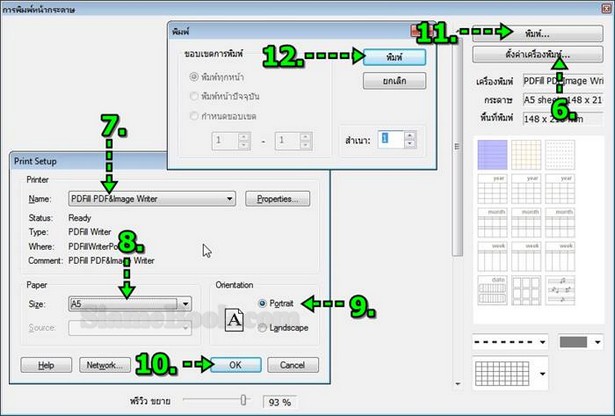
13. คลิกเลือกโฟลเดอร์เพื่อเก็บไฟล์ ในส่วน Save in
14. คลิกและพิมพ์ชื่อไฟล์ เช่น a5-l-paperbackbook ชนิดของไฟล์ต้องเลือก JPEG หน้านี้จะเป็นหน้าซ้ายมือ เสร็จแล้วคลิกปุ่ม Save
15. ให้ปฏิบัติในข้อที่ 11 ถึง 14 อีกครั้ง เพื่อทำหน้าขวามือ โดยตั้งชื่อไฟล์ a5-r-paperbackbook
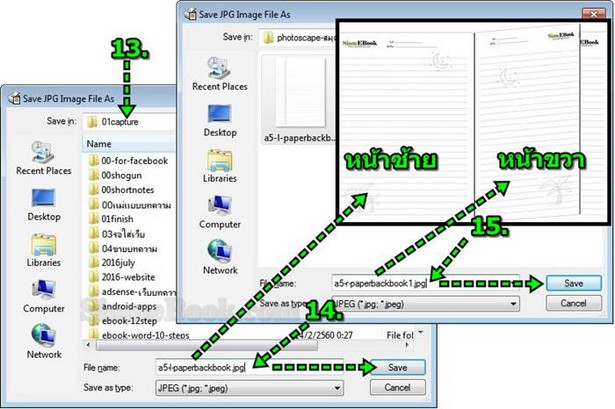
16. ตอนนี้ก็จะได้หน้ากระดาษที่ตีเส้นบรรทัดเรียบร้อยแล้ว ทั้งหน้าซ้ายและหน้าขวามือ ซึ่งจะมีส่วนที่ต้องแก้ไข ก็คือเส้นสีแดง จะต้องลบ ออก อ่านในหัวข้อถัดไป
แก้ไขหน้ากระดาษที่ได้ตีบรรทัดเอาไว้
หน้ากระดาษที่ได้ จะเป็นไฟล์ภาพแบบ JPEG เราจึงสามารถปรับแต่ง แก้ไขได้เต็มที่ เช่น นำไฟล์ไปแต่งในโปรแกรมแต่งภาพ ตัวอย่าง จะแต่งภาพง่ายๆ ด้วย Paint
1. แก้ไขไฟล์ภาพ เริ่มจากหน้าซ้ายมือก่อน ชี้ที่ภาพ คลิกปุ่มขวาของเมาส์ แล้วคลิกคำสั่ง Open with>>Paint
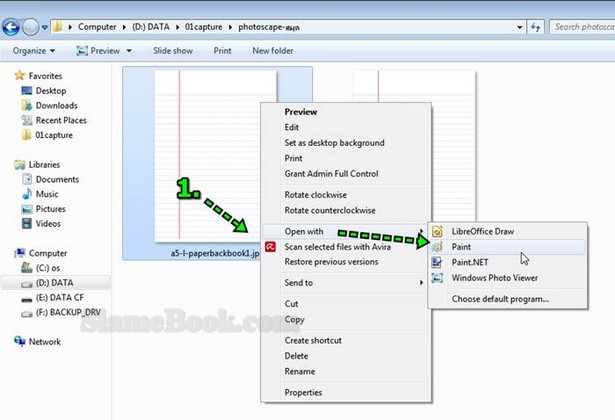
2. ในหน้าจอโปรแกรม Paint ให้ลดการซูมหน้าจอเหลือ 50%
3. คลิกเลือกเครื่องมือ Select
4. ลากเมาส์เป็นกรอบสี่เหลี่ยมครอบภาพตามรูป เริ่มจากตำแหน่งมุมล่างซ้าย ลากไปหาตำแหน่งมุมบนขวาสุด
5. ให้กดปุ่ม ลูกศรที่แป้นพิมพ์ เพื่อย้ายภาพไปทางซ้ายไป ไปทับเส้นสีแดง แล้วคลิกที่ว่างๆ
6. ตอนนี้ เส้นสีแดง ก็หายไปแล้ว จะได้หน้ากระดาษฝั่งซ้ายมือ ที่พร้อมนำไปใช้งาน
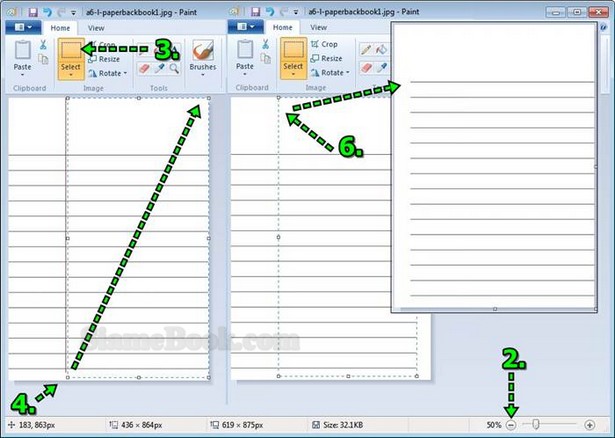
7. ส่วนหัวของหน้ากระดาษ หามีพื้นที่ว่างมากเกินไป ให้คลิกปุ่ม สามเหลี่ยม เล็กๆ ใต้เครื่องมือ Select แล้วคลิก Transparent Selection
8. เลือกช่องบรรทัด โดยลากเป็นกรอบสี่เหลี่ยมครอบ
9. กดปุ่ม Ctrl ที่แป้นพิมพ์ค้างไว้ แล้วลากช่องบรรทัดที่ได้เลือก ไปวางด้านบน เมื่อได้ตำแหน่งตามต้องการแล้วให้ปล่อยเมาส์ก่อน แล้วจึง ปล่อยปุ่ม Ctrl
10. จากนั้นให้บันทึกไฟล์ภาพเก็บไว้ โดยคลิกรูปแผ่นดิสก์
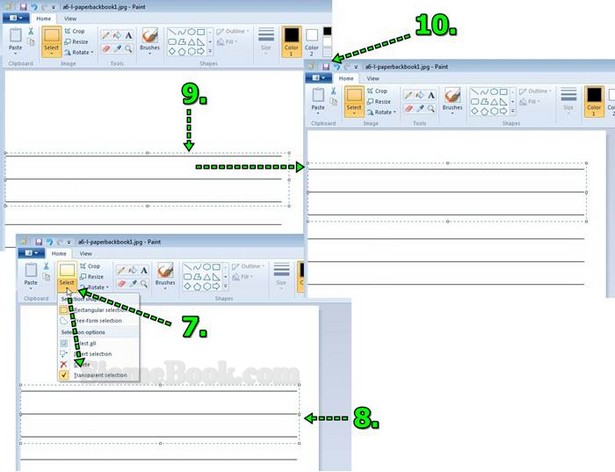
11. สำหรับหน้ากระดาษฝั่งขวามือ ให้แก้ไขคล้ายกัน เพียงแต่ให้เลือกพื้นที่ฝั่งซ้ายมือ แล้วย้ายไปทางขวามือไปทับเส้นสีแดง
12. ผลงานที่ได้ จากนั้น ก็บันทึกไฟล์ภาพเก็บไว้
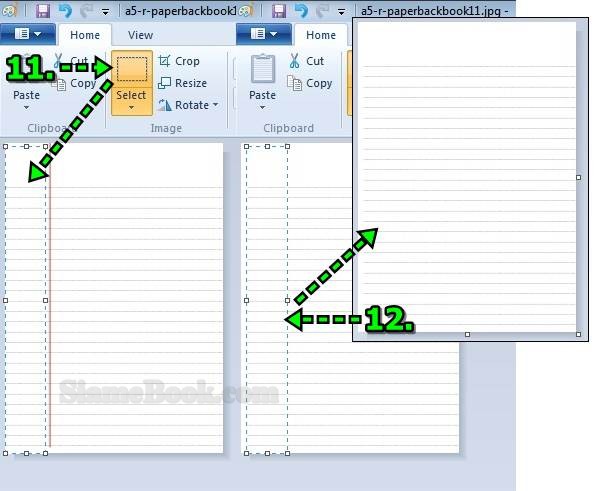
13. ปรับแต่งสมุดให้สวยงาม โดยเปิดไฟล์ด้วยโปรแกรม PhotoScape คลิกขวาที่ไฟล์ภาพ แล้วคลิก Open with>> PhotoScape

14. อาจแทรกภาพหรือไอคอน หรือพิมพ์ข้อความลงบนหน้ากระดาษ เช่น ใช้ภาพไอคอน
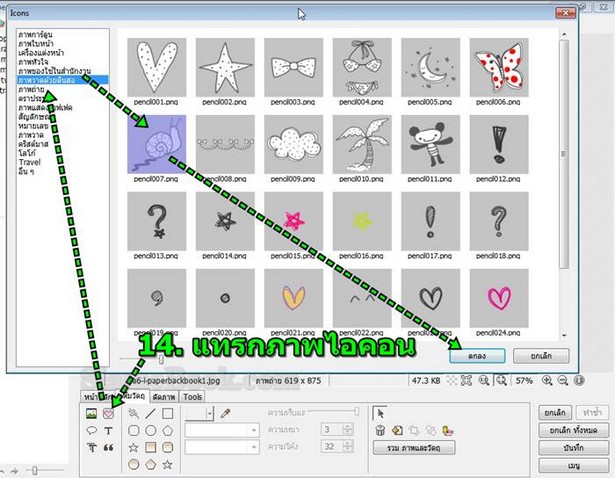
15. ภาพที่นำเข้ามานั้น จะมีจุดโดยรอบไว้ย่อหรือขยายขนาด
16. ให้คลิกขวาที่ภาพ แล้วคลิกคำสั่ง คุณสมบัติ
17. ลดความทึบแสงลงเหลือ 64 เพื่อให้ภาพโปร่งใส ดังตัวอย่าง
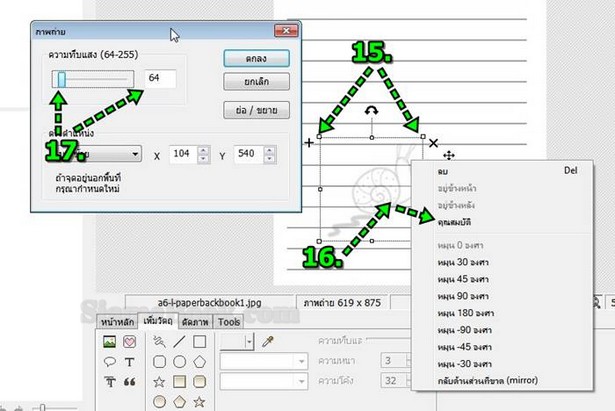
18. ตัวอย่างผลงานที่ได้ออกแบบเสร็จเรียบร้อยแล้ว
19. ให้คลิก รวม ภาพและวัตถุ แล้วคลิกปุ่ม บันทึก เพื่อนำไปใช้งานต่อไป
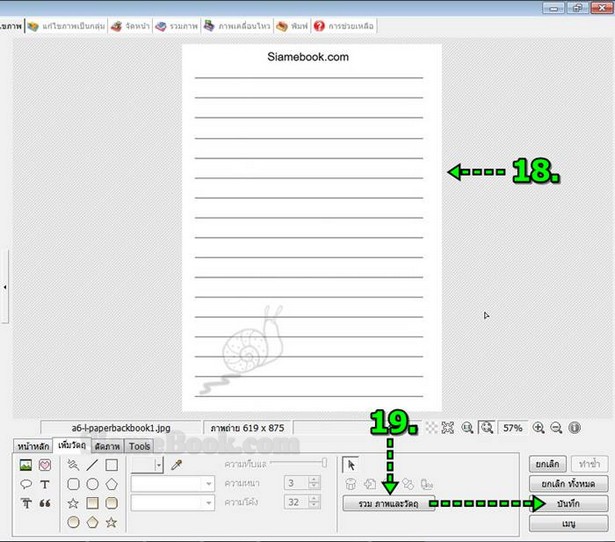
20. ในหน้าจอให้บันทึกไฟล์ คลิกเลือกคุณภาพความคมชัดไว้ที่ 100%
21. จากนั้นคลิกปุ่ม บันทึก

รวมหน้ากระดาษหน้าซ้ายและหน้าขวาให้เป็นหน้าเดียวกัน
ตอนนี้ก็มาถึงส่วนสุดท้าย ก็คือ การรวมหน้ากระดาษหน้าซ้าย และหน้ากระดาษหน้าขวา ให้อยู่ในกระดาษแผ่นเดียวกัน ไฟล์เดียวกัน 1. ดับเบิ้ลคลิกไอคอนโปรแกรม PDFill PDF Tools (Free) เพื่อเปิดใช้งาน
2. เมื่อเข้าโปรแกรมแล้ว ให้คลิก Convert Images to PDF
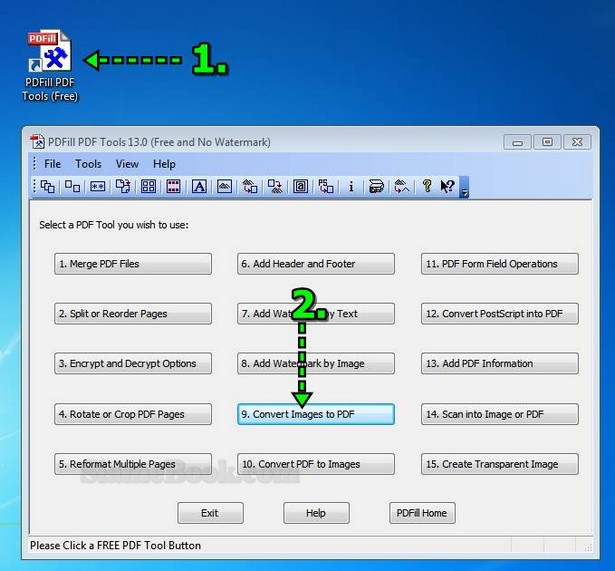
3. คลิกปุ่ม Add an Image เพื่อไปเลือกภาพที่ต้องการ
4. คลิกเลือกไฟล์ภาพที่ได้สร้างไว้ จะมี 2 ไฟล์ หน้าซ้ายและหน้าขวา แล้วคลิก Open เพื่อเปิดไฟล์
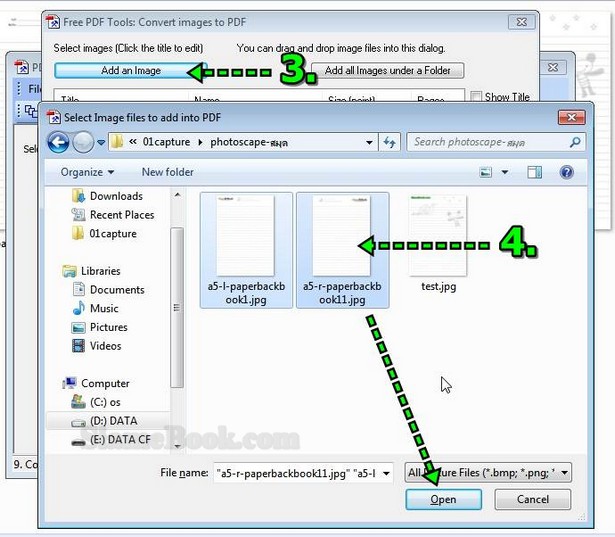
5. กำหนดความละเอียดของภาพ โดยคลิกติ๊กถูก Use Image Size to decide Page Size with DPI 300
6. จากนั้นให้ตั้งค่าเกี่ยวกับกระดาษและขอบกระดาษ เช่น เลือกกระดาษขนาด A4 และเลือกลักษณะการจัดวางกระดาษแบบแนวนอน ใน ที่นี้ต้องการรวมหน้ากระดาษขนาด A5 2 แผ่นให้เป็นแผ่นเดียว
7. จำนวนภาพที่ต้องการวางในหน้ากระดาษเลือก 1 แถวและ 2 คอลัมน์
8. ตั้งค่าขอบกระดาษ (Margin) แนะนำให้ลองตั้งค่าหลายๆ แบบ เพื่อหาขนาดที่เหมาะสม โดยเริ่มจากการตั้งค่าเป็นขอบกระดาษเป็น 0 ทั้ง หมดก่อน
9. ระยะห่างระหว่างภาพ หรือ Space between image ตั้งเป็น 0 นิ้วทั้งสองช่อง
10. คลิก Save As... เพื่อบันทึกเป็นไฟล์ PDF อาจจะต้องทำหลายรอบ เพื่อให้ได้ไฟล์ตามต้องการ
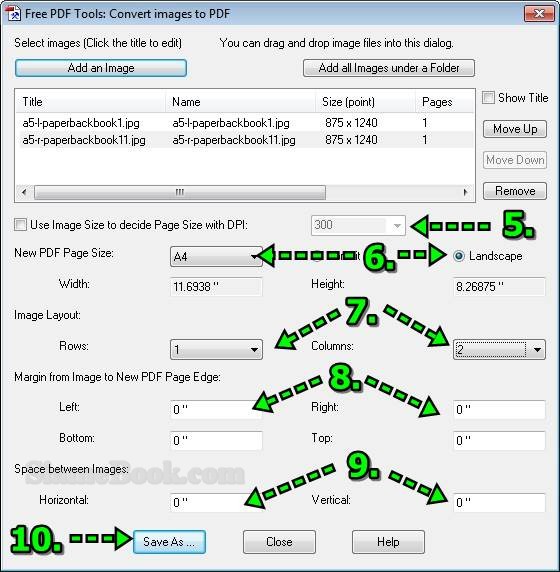
11. คลิกเลือกที่เก็บไฟล์
12. คลิกและพิมพ์ชื่อไฟล์ PDF ที่จะได้ จากนั้นคลิกปุ่ม Save แล้วจึงนำไฟล์ที่ได้ ไปปริ๊นต์ลงกระดาษอีกที
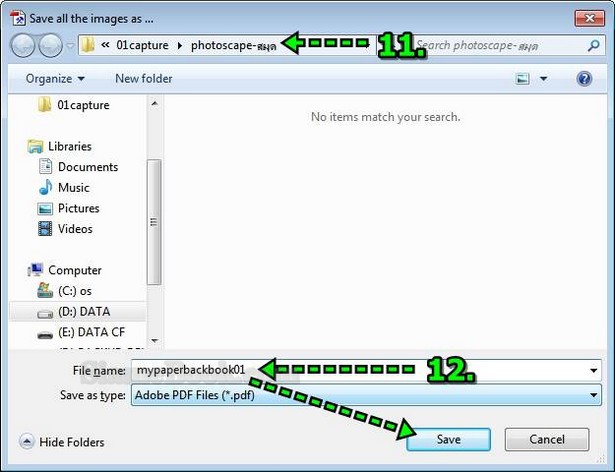
การทำสมุดไว้ใช้เอง ควรศึกษาเพิ่มเติมเกี่ยวกับการเข้าเล่ม ทำปกสมุดสวยๆ ก็จะยิ่งเพิ่มความสวยงามให้กับสมุดของเราได้มากยิ่งขึ้น แต่หากเน้นทำไว้เขียนข้อความ ก็ช่วยประหยัดเงินได้ไม่น้อย เมื่อเทียบกับสมุดสำเร็จรูปที่วางขายทั่วไป
แชร์บทความนี้ :


